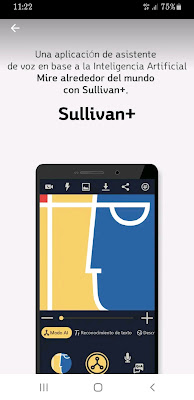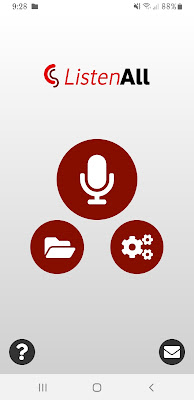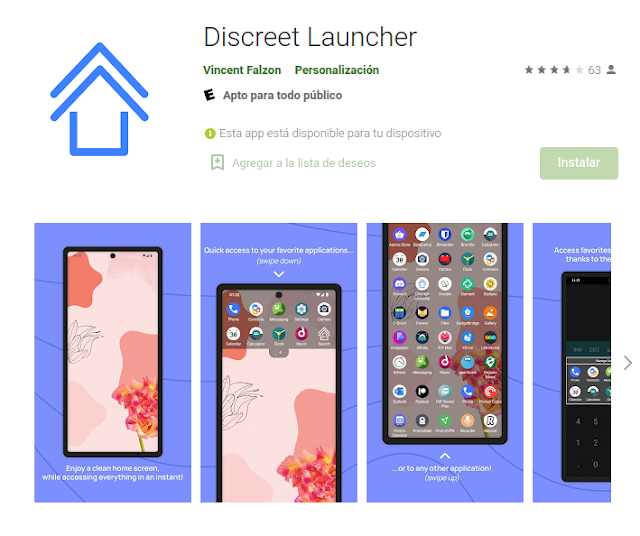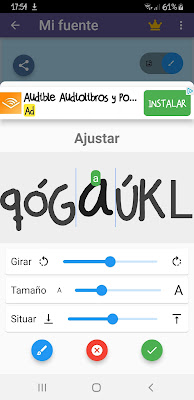Inventario de recursos tecnológicos más o menos innovadores que vamos probando en un centro de día. Recursos tecnológicos de apoyo a personas para la comunicación, el aprendizaje y cualquier otra necesidad.
30/6/22
Sullivan +
Listen all
Háblalo
23/5/22
Radio Garden
Radio Garden es un proyecto chulísimo. Es una web (y también una app para android, se puede acceder de ambas maneras) para escuchar todas las emisoras de radio del mundo (que emitan por internet, claro). Es un recurso muy interesante que podemos usar para muchas cosas: para escuchar música, para escuchar hablar en otros idiomas, para estudiar geografía...
Para disfrutar de Radio Garden no hace falta registrarse ni nada, solo hace falta ir girando el globo terráqueo como haríamos con Google Earth o con Google Maps, seleccionar cualquier ciudad y se nos desplegará una lista con todas las emisoras que haya.
Podemos marcar como favoritas las que nos gusten para volver a ellas sin tener que buscarlas.
20/5/22
Personalizar android para que sea más sencillo (2): Discreet Launcher
Hoy traemos aquí Discreet Launcher. Esta es otra aplicación "launcher", un "lanzador", la aplicación de inicio del móvil que sirve de puerta de todo lo demás. Con ella (disponible en la play store) sustituimos la que viene por defecto, que (aunque varían algo dependiendo de la versión de android), en general ya hemos comentado que traen demasiadas opciones y demasiada información, que a muchas personas nos dificulta el uso del móvil.
Con ella vamos a tener una pantalla de inicio sumamente limpia. El dibujo que se ve del camaleón lo he puesto yo, en cada móvil cada uno pondrá el que quiera o el que tuviera antes por defecto (una color plano neutro, una puesta de sol, la foto de los nietos, etc).
La única opción que nos deja Discreet Launcher es deslizar la pantalla hacia arriba para que aparezcan todas las aplicaciones instaladas. Y muestra las notificaciones en su sitio, en la zona superior. Nada más.
Para instalarlo, lo descargamos desde la Google Play Store y seguimos los pasos. En cuanto nos salga un menú para que elijamos el lanzador por defecto lo seleccionamos y ya está. Si no, entramos en ajustes, aplicaciones, discreet launcher, pantalla inicio y allí seleccionamos discreet launcher.En caso de que no queráis seguir nuestros sabios consejos y queráis volver a la configuración por defecto nada más hay que entrar en ajustes, aplicaciones, discreet launcher, pantalla inicio y allí seleccionamos la que había primero, en mi caso Inicio de One UI (Esto puede variar con la versión de Android).
Hay una opción (en la configuración de la aplicación) de esconder aplicaciones. Puede ser muy útil para dejar visibles solo las que realmente vayamos a usar.
16/5/22
Seis editores de vídeo y uno de audio para el móvil
El funcionamiento es bastante sencillo. Nada más abrir tenemos la opción "crear nuevo" y elegimos "vídeo", "nuevo" y seleccionamos los vídeos y/o fotos con los que queremos trabajar. Ahí hay una opción (con el icono de unas tijeras) de recortar previamente el vídeo, en este momento es cuando debemos elegir la parte de la grabación con la que vamos a contar. Si queremos pegarle detrás otro vídeo pulsamos en el signo +, y lo mismo podemos traerlo entero o ya recortado. Hasta aquí es muy fácil.
Además de todo esto siempre nos vendrá bien algún editor de sonido sencillo (para cortar, sobre todo) como Audio mp3 Cutter Mix Converter and Ringtone Maker:
27/4/22
Videollama.me
Aquí tenemos una aplicación muy útil para hacer videollamadas. Lo llamativo de ella es que es tremendamente sencilla de usar (mucho más que hangouts o whatsapp) y se puede usar desde la web en un PC, desde un teléfono o desde una tablet.
Videollama.me es la aplicación ideal para personas que tienen un dispositivo android pero no lo manejan demasiado, y quieren tener videollamadas con familiares o amigos (siempre con una misma persona o grupo de personas) con un solo click.
La instalación es muy simple. Una vez descargada en cada uno de los dispositivos que vayan a participar nada más que hay que poner en todos ellos un mismo número de 9 cifras. Ellos recomiendan, por ejemplo, el teléfono de una de las personas que van a participar, para acordarse. Ojo, si vais de listos y ponéis 123456789 lo más seguro es que os encontréis con gente desconocida que ya haya puesto ese número, y la idea era charlar con nuestros familiares, no con desconocidos.
Entonces, a partir de ahora, para iniciar la conversación (para abrir el canal, digamos) solo hay que pulsar en el icono de la aplicación. Y para terminarla hacer click en el icono rojo de "colgar". No hay nada más.
Enlazamos esta entrada con la que hicimos hace unos días, http://nuevastecnologiasycosasdeesas.blogspot.com/2022/01/distrohopper-personalizar-android-para.html, en la que contábamos cómo hacer que el móvil android tenga una interfaz más sencilla, sobre todo pensando en personas a quienes les resulta más difícil el manejo de los móviles. En este caso yo dejaría solo el icono de videollama.me y el del teléfono, por ejemplo. Más sencillo imposible.
Y ya para terminar, videollama.me, que está basada en jit.si, es software de código libre y gratuito y no recopila datos personales.
17/3/22
Grabar la pantalla
Cuando decimos "Grabar la pantalla" nos referimos a crear un vídeo en el que se ve (y se oye) todo lo que vemos y oímos en nuestro monitor (o en una parte de él) durante un tiempo determinado. Esto sirve sobre todo para enseñar a manejar algún programa o para explicar algún detalle del sistema operativo. Hay gente también que lo usa para enseñar juegos.
Hay muchas aplicaciones para grabar la pantalla, diferentes según el sistema operativo que estemos usando, y dentro de las de cada uno solo tenemos que elegir la que más nos guste.
Para GNU-Linux y para Windows, pues es multiplataforma, podemos usar la magnífica navaja suiza que es el reproductor multimedia VLC. Es un reproductor libre y de código abierto que además de trabajar con la mayoría de los formatos de archivo multimedia sirve para grabar la pantalla (y para muchas cosas más).
Para ello, una vez instalado VLC, vamos a medio, abrir dispositivo de captura, y ahí seleccionamos, en modo de captura, la opción "escritorio". En tasa de fotogramas podemos poner 24,0 f/s y a continuación picamos en "convertir" (no en "reproducir", sino en la flecha de al lado). Una vez ahí seleccionamos el perfil (si no lo está ya por defecto): vídeo - H.264 + MP3 (MP4) y en "archivo destino" / "explorar" ponemos el nombre y decidimos la carpeta donde se guardará el vídeo. Una vez hecho esto solo hay que pulsar en "iniciar" y empieza la grabación, podemos minimizar VLC y hacer lo que tengamos que hacer. Cuando hayamos terminado volvemos a VLC y pausamos o paramos.
Para Windows 10 tenemos otras opciones. Si tu equipo te lo permite (que el nuestro no, se ve que no es lo suficientemente potente) simplemente se activa la opción de grabar pantalla pulsando la tecla windows+G (ya que en windows este tema lo asocian a los juegos, y con ello aparecerá la barra X-Box Game Bar).
Otra opción es descargar la aplicación (en la Microsoft Windows Store) Screen Recorder,
que te permite elegir si quieres grabar toda la
pantalla o solo parte de ella, si quieres que salga el cursor (incluso
puedes elegir diferentes tipos de cursor), etc, y te genera, como las
anteriores, un vídeo .mp4.
Para los que seguís nuestros sabios consejos y usáis GNU-Linux también tenemos Kazam, una aplicación muy potente y sencilla que está en los repositorios (para Debian, Ubuntu y derivados):
Según se lanza podemos elegir entre grabar la pantalla completa, una ventana o un área por determinar, además de elegir si queremos que aparezca el cursor y si queremos grabar también el sonido. Cuando pulsamos en "capture" comienza la grabación (tras una pequeña cuenta atrás), la aplicación nos dejará la pantalla libre para que hagamos lo que queramos mostrándonos solamente un botón de pausa / stop en la barra de tareas para cuando queramos terminar. Entonces podemos elegir la carpeta y el nombre del vídeo creado, que tendrá la extensión .mp4.
Y para Android podemos usar Superscreen, que descargaremos de la play store, que igual que Kazam nos trae una cuenta atrás, y nos mostrará un menú flotante para manejarnos mientras vamos trabajando con el móvil o la tablet, y va a generar un vídeo de formato también .mp4 en la carpeta super_screenshot / screenrecord.
28/2/22
Recursos para crear material multimedia
Música:
Biblioteca de audio de Youtube:
Esperamos que os sirva. Ya nos contaréis. Esta entrada vamos a procurar ir actualizándola constantemente. Si observáis que algún enlace no funciona o encontráis alguno más que sea interesante, avisadnos. Todos vuestros comentarios serán bienvenidos.
19/2/22
Tu propia letra en el ordenador (o en el móvil) - 2
Otra opción para tener tu propia letra en android (pero que luego podemos exportar al procesador de texto del ordenador también) es usar directamente la aplicación Handwriting, de Google Play, con la que se puede además de completar una plantilla, escribir directamente en la pantalla (con el dedo o con un puntero), lo cual es mucho más sencillo. Esta aplicación nos parece mucho más interesante porque tiene la opción de editar y ajustar muy bien el tamaño, el espaciado y la inclinación de los caracteres uno por uno y se puede de este modo perfeccionar todo lo que se quiera.
Esta aplicación nos descarga la fuente creada en el formato .otf. Para poder usarla en el móvil como hemos descrito en la entrada anterior hay que convertirla antes al formato .ttf, lo cual haremos mediante otra app, zfont tool, o bien on line desde esta página web, Convertio. Luego seguimos los pasos descritos anteriormente para usarla en el ordenador o en el móvil.
Una cosa que puede ser muy bonita, sobre todo con niñ@s, es compartir
las fuentes que se vayan haciendo. Como todas las fuentes, se pueden
mandar por correo, son archivos que pesan poco. Y esto es todo.
Esperamos que disfrutéis como nosotros jugando con nuestra letra. Si
tenéis alguna duda o nos queréis hacer alguna sugerencia estaremos
encantados de compartir lo que sepamos.